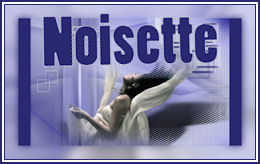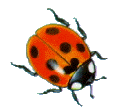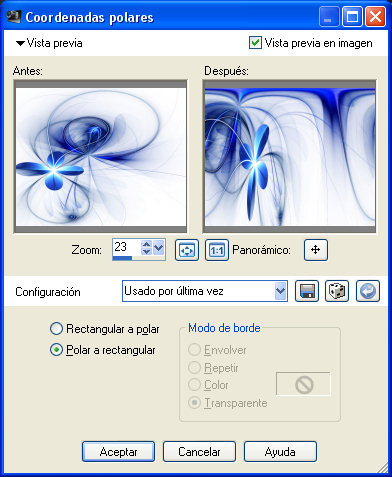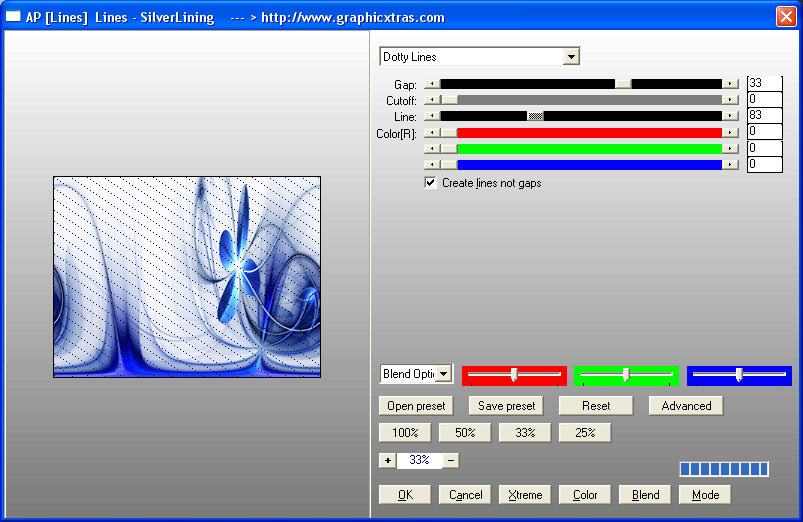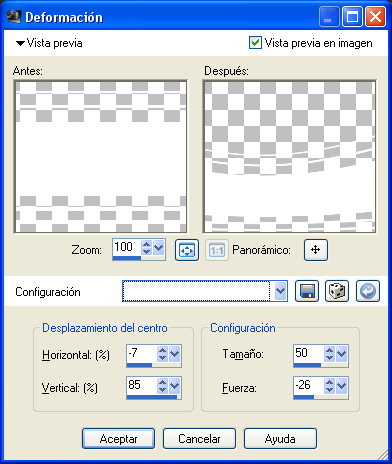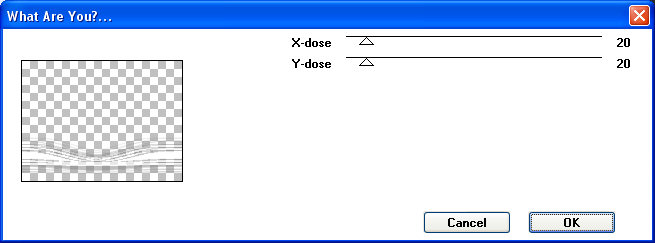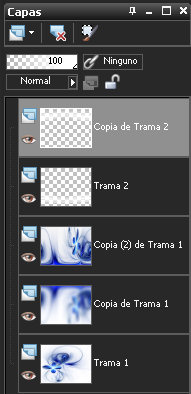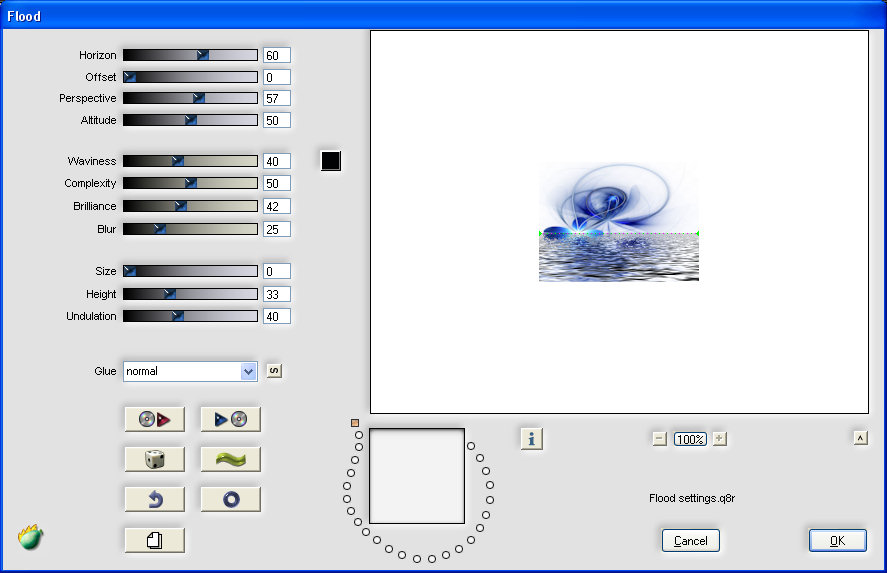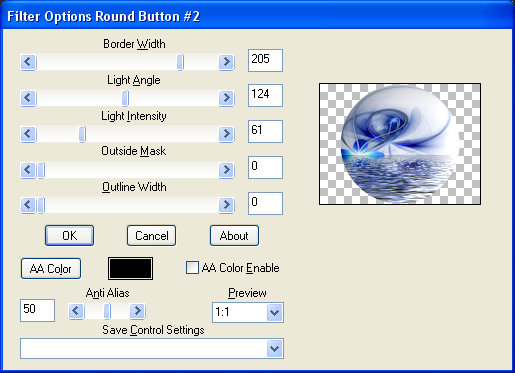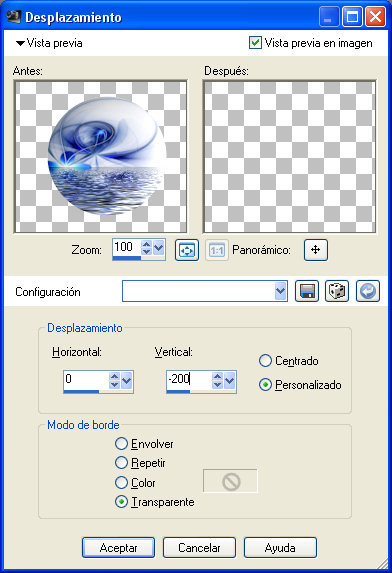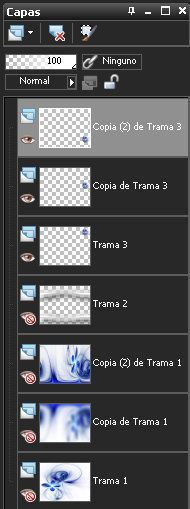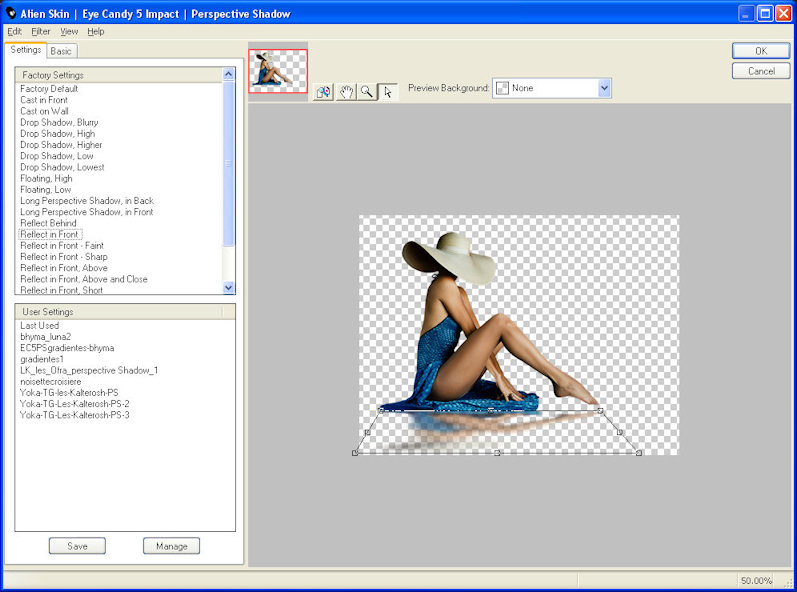He traducido este Tutorial de Noisette con su permiso, el original lo puedes encontrar ..::Aqui::..
Para ver el Tag en tamaño real ..::Aquí::..
♣♣♣♣♣♣♣♣♣♣♣
Este tutorial ha sido realizado con el Paint Shop Pro X2;Pero puedes hacerlo con otras versiones.
La imagen fractal la he encontrado en internet y el tube es de AIRAM
Gracias por darme permiso para utilizar sus tubes.
♣♣♣♣♣♣♣♣♣♣♣
Está prohibido modificar, cambiar el nombre o eliminar la marca de agua.
No puedes compartirlos en un grupo ni ofrecerlos en una web o blog.
La utilización para tutoriales debe de hacerse con la autorización de los autores.
♣♣♣♣♣♣♣♣♣♣♣
Puedes desplazar esta mariquita para
seguir el tutorial
♣♣♣♣♣♣♣♣♣♣♣
Para hacerlo necesitas el Material:
Y los filtros:
Akien Skin Eye Candy ; Impact : Aqui
AP (LINES) ; Lines-SilverLining : Aqui
Flaming Pear; Flood : Aqui
♣♣♣♣♣♣♣♣♣♣♣
Instalar los filtros en la carpeta de filtros del programa.
Guardar la selección en la carpeta de selecciones del programa.
Abrir el tube, duplicar y cerrar el original.
♣♣♣♣♣♣♣♣♣♣♣
1 - Abrir una nueva imagen transparente de 800 X 600 px.
Seleccionar todo.
Copiar la imagen fractal, y Pegar en la selección.
Anular la selección.
2 - Ventana - Duplicar y guardar para más adelante.
Seguimos con la imagen original.
3 - Capas - Duplicar.
Imagen - Espejo.
Efectos de distorsión - Coordenadas polares.
4 - Capas - Duplicar.
Imagen - Voltear.
Bajar la Opacidad de esta capa al 53%.
5 - Sobre la primera copia de trama 1.
Ajustar - Desenfocar - Desenfoque Gausiano radio 20.
6 - Volver a la capa de arriba.
Efectos - Complementos - AP Lines - SilverLining - Dotty Lines:
7 - Nueva capa de trama.
Cargar la selección: lignes horizont del disco.
8 - Efectos de distorsión - Deformación.
Efectos - Complementos - Toadies - What are you?
9 - Duplicar, Imagen - Voltear.
Fusionar hacia abajo.
Efectos - Complementos - Eye Candy 5 Impact - Perspective Shadow - Drop Shadow Blurry.
10 - Volver a la imagen duplicada en el paso 2.
11 - Imagen - Cambiar tamaño al 20%, marcar cambiar el tamaño a todas las capas.
Efectos - complementos - Flaming Pear - Flood.
Efectos - Bordemania - Buttons Frame 2.
Edición - Copiar.
Edición - Pegar como nueva capa en el trabajo dejado en espera.
Capas - Duplicar.
Efectos de la imagen - Desplazamiento:
Capas - Duplicar.
Efectos de la imagen - Desplzamiento con los mimos valores de antes.
Fusionar las tres capas, cerrando la visibilidad de las otras capas y fusionando las capas visibles.
Abrir la visibilidad de las capas.
16 - Con la Herramienta pluma dibujar un trazo desde arriba hasta abajo.
Color del primer plano #243387.
17 - Dibujar un trazo en blanco a lado del otro:
Efectos 3D - Sombra, -6, 6, 57, 10, color negro.
18 - Capas - Organizar - Bajar.
Colocar la capa de las bolas encima de la linea.
19 - Edición - Copiar el tube dela mujer.
Edición - Pegar como nueva capa.
Imagen - Cambiar el tamaño al 80%, sin marcar cambiar el tamaño a todas las capas.
Colocar arriba a la izquierda.
20 - Efectos - Complementos - Alien skin Eye Candy Impact - Perspective Shadow - Reflect in front.
Volver a colocar hacia abajo.
21 - Fusionar las capas visibles.
22 - Imagen - Añadir bordes - 3 px , Simétricos en blanco.
Imagen - Añadir bordes - 3 px simétricos en el color #243387.
Imagen - Añadir bordes - 3 px simétricos en blanco.
23 - Imagen - Añadir bordes - No simétricos - 10 px arriba y abajo, y 100 px a la derecha y a la izquierda, en el color #243387.
Seleccionar el borde con la varita mágica.
Efectos - Complementos - Toadies - What are you? 20, 20.
Repetir el efecto.
24 - Selecciones - Invertir.
Efectos - Complementos - Eye Candy 5 Impact - Perspective Shadow - Drop Shadow Blurry.
Anular la selección.
25 - Firmar el trabajo.
26 - Guardar como imagen jpeg.
♣♣♣♣♣♣♣♣♣♣♣
Espero que hayas disfrutado haciendo este tutorial.
No dudes en contactar en caso de dudas, y gracias por la visita.
♣♣♣♣♣♣♣♣♣♣♣
Otra bella versión.
♣♣♣♣♣♣♣♣♣♣♣